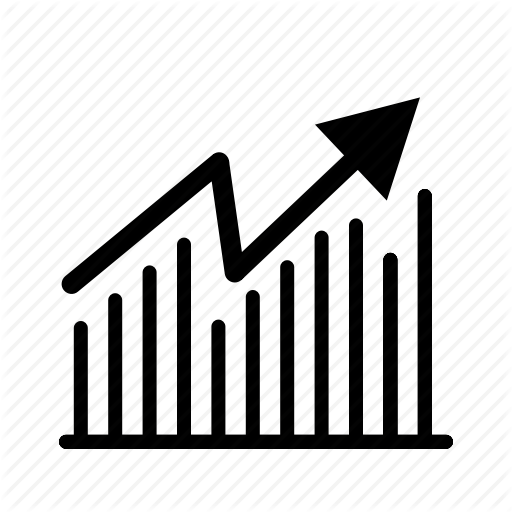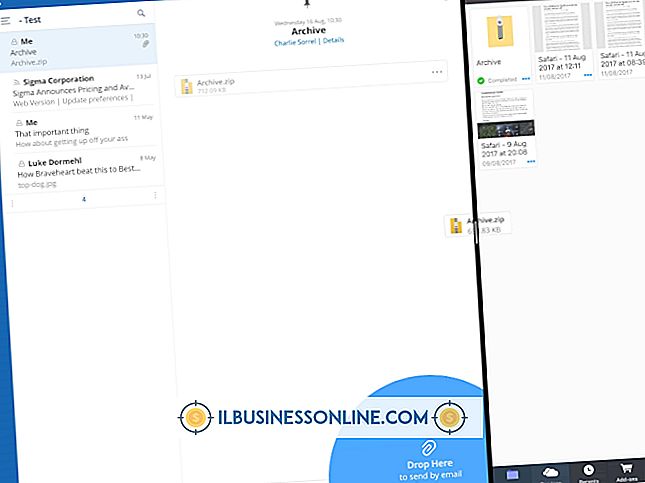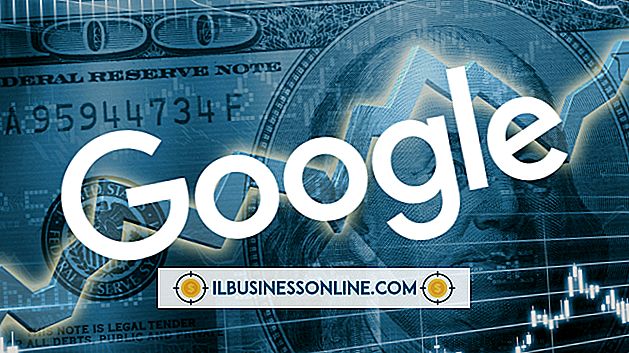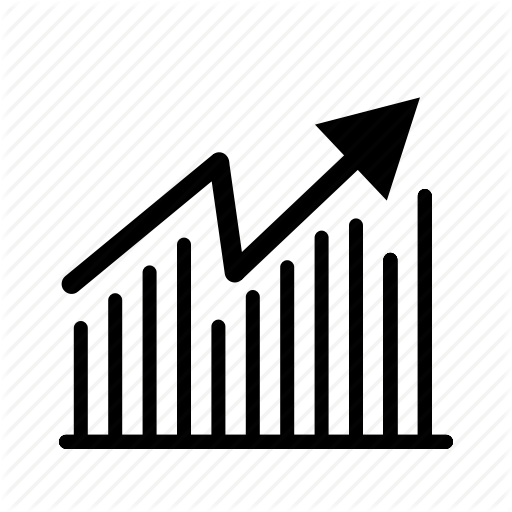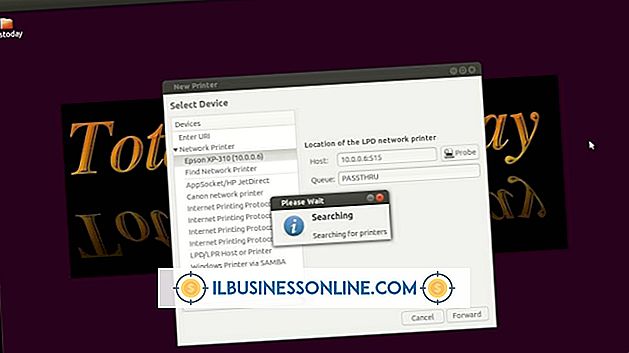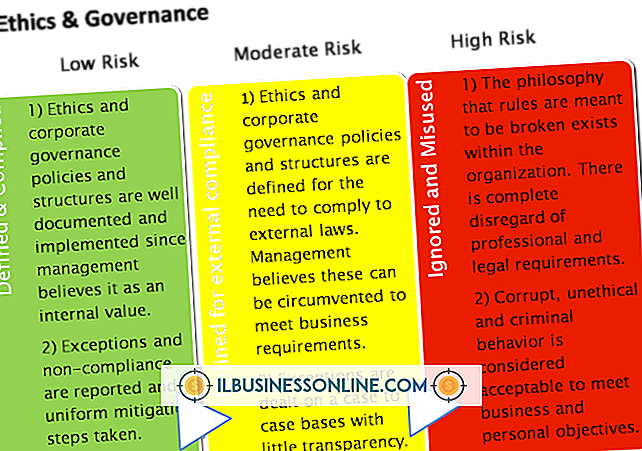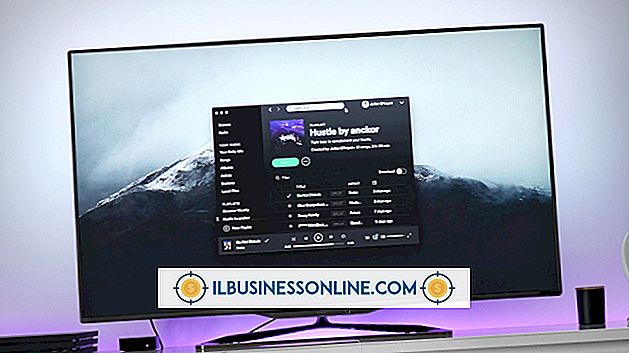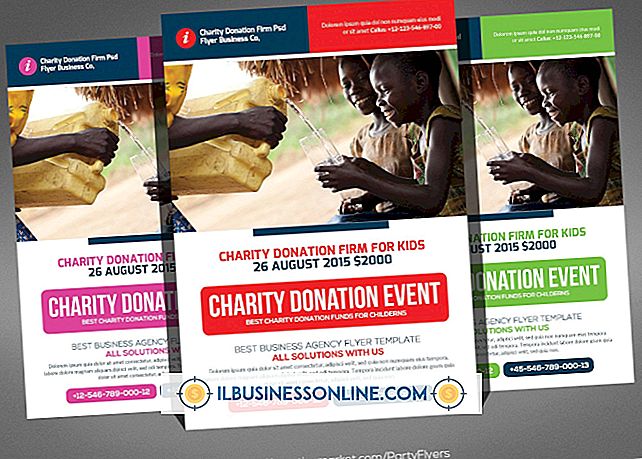Så här exporterar du alla iPhone-kalenderobjekt och importera till Gmail

Om du använder Gmail-kalenderapplikationen och har en iPhone kan du exportera dina iPhone-kalenderartiklar och importera dem till din Gmail-kalender. Det här gör det möjligt att visa händelser som sparats både i din telefonens kalenderapplikation och online i ditt Gmail-konto. Innan du kan exportera kalenderobjekt från din iPhone måste du lägga till ditt Gmail-konto på din iPhone.
Skapa iPhone Google-konto
1.
Tryck på ikonen "Inställningar" på iPhone-startskärmen, rulla sedan ner och knacka på "Mail, Contacts, Calendars."
2.
Tryck på alternativet "Lägg till konto" och välj "Gmail" från listan.
3.
Skriv in ditt namn, Gmail-adress, Gmail-lösenord och en valfri beskrivning i de tillgängliga fälten. Tryck på "Nästa". Tillåt att iPhone automatiskt kopplas till ditt Gmail-konto. En lista med alternativ visas.
4.
Tryck på alternativet "På / Av" bredvid "Kalendrar" för att växla till "På". En popup-varning visas.
5.
Tryck på alternativet "Håll på min iPhone" och tryck sedan på "Spara".
Exportera till Gmail Kalender
1.
Tryck på ikonen "Kalender" på din iPhone-startsida.
2.
Peka på det datum som innehåller händelsen du vill exportera till din Gmail-kalender. Tryck på händelsen under kalendern. Tryck på "Redigera" -knappen längst upp till höger på skärmen.
3.
Tryck på alternativet "Kalender" och tryck sedan på din Gmail-e-postadress under avsnittet "Gmail" för att placera ett kryssmarkering bredvid det. Tryck på "Klar" två gånger. Din iPhone synkroniseras automatiskt med ditt Gmail-konto och lägger till händelsen i din Gmail-kalender.
4.
Öppna din webbläsare, besök Googles webbplats och klicka på "Mer" längst upp på sidan. Välj "Kalender" för att visa din Gmail-kalender. Händelsen visas i din kalender.